'>

Vai jūsu mikrofons ir Astro A10 austiņas nedarbojas pareizi? Tu neesi viens. Daudziem lietotājiem ir bijusi tāda pati problēma nejauši - pat pirmo reizi, kad viņi lieto austiņas.
Tas ir neticami nomākta; jūs iegādājāties austiņu, lai varētu parunāt ar cilvēkiem, un tagad jūs to nevarat! Bet neuztraucieties; jūs neesat izšķērdējis savu naudu. To var salabot ...
Labojumi, ko izmēģināt
Šeit ir trīs labojumi, kurus varat izmēģināt. Iespējams, ka jums nevajadzēs tos visus izmēģināt. Vienkārši ejiet uz leju sarakstā, līdz atrodat sev piemērotāko.
1. metode: pārbaudiet mikrofona ierīces iestatījumus
Iespējams, ka jūsu Astro A10 mikrofons nedarbojas, jo tas ir atspējots vai nav iestatīts kā noklusējuma ierīce jūsu datorā. Vai arī mikrofona skaļums ir iestatīts uz ļoti mazu vērtību, tāpēc tas nevar skaidri ierakstīt jūsu skaņu. Lai pārbaudītu šos iestatījumus:
1) Turiet Windows logotipu taustiņu un nospiediet R taustiņu vienlaicīgi uz tastatūras, lai atvērtu dialoglodziņu Palaist, pēc tam ierakstiet “ kontrole ”Un nospiediet Enter .
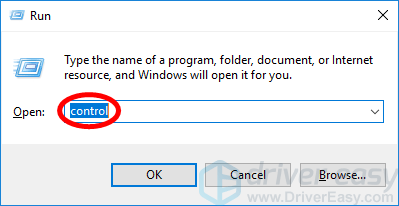
2) Vadības panelī atlasiet Lielas ikonas no Skatīt pēc nolaižamā izvēlne.
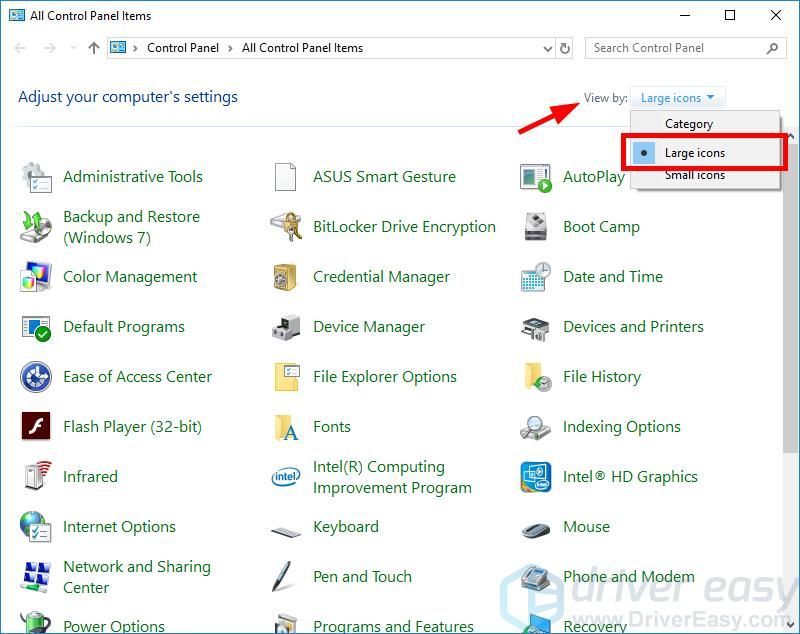
3) Atlasiet Skaņa .
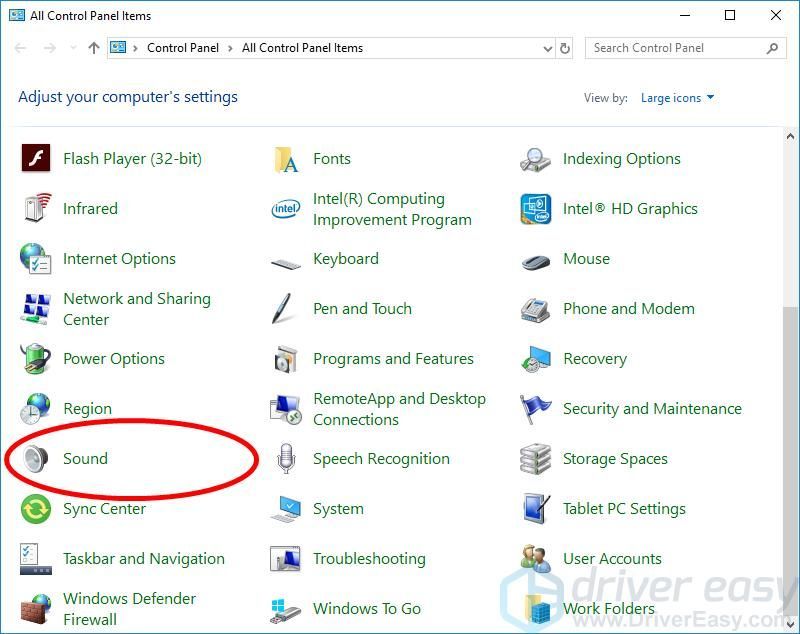
4) Atlasiet Ieraksts cilni, pēc tam ar peles labo pogu noklikšķiniet uz jebkuras tukšas vietas ierīču sarakstā un atzīmējiet Rādīt atspējotas ierīces .
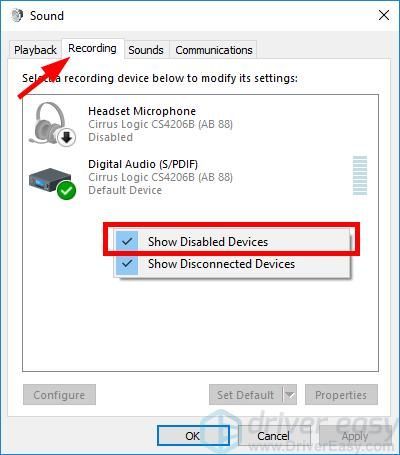
5) Ar peles labo pogu noklikšķiniet uz Austiņu mikrofons un noklikšķiniet Iespējot .
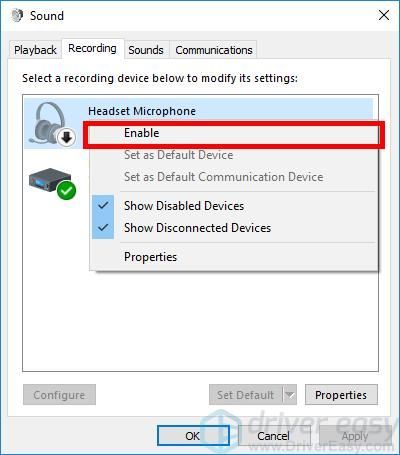
6) Ar peles labo pogu noklikšķiniet vēlreiz un atlasiet Iestatīt kā noklusējuma ierīci .
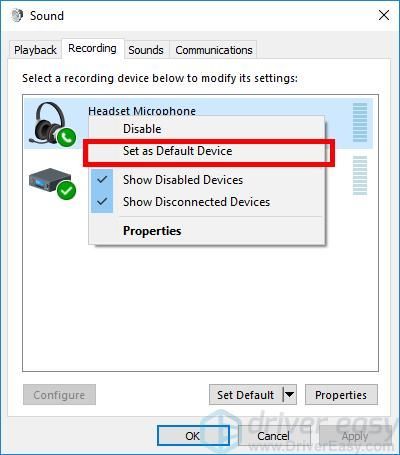
7) Ar peles labo pogu noklikšķiniet Austiņu mikrofons un noklikšķiniet Rekvizīti .
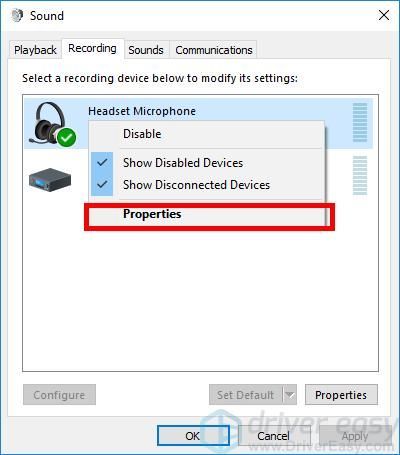
8) Noklikšķiniet uz Līmeņi cilni un pēc tam velciet skaļuma slīdni virzienā uz lielākā vērtība .
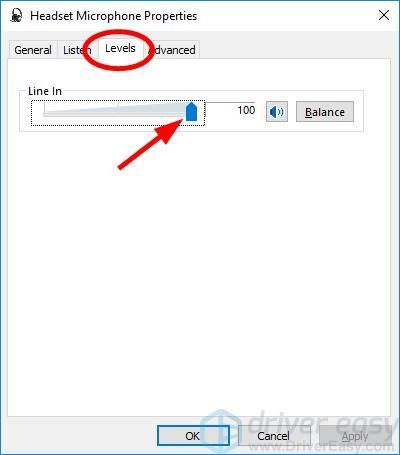
9) Klikšķis labi un pēc tam noklikšķiniet labi .
Tagad, kad austiņu mikrofons ir iespējots un iestatīts kā noklusējuma ierīce, un esat palielinājis mikrofona skaļumu, izmēģiniet to un pārbaudiet, vai tas darbojas. Ja tā notiek, tad problēma ir atrisināta.
2. metode: atjauniniet audio draiverus
Astro A10 austiņu mikrofons nedarbosies, ja izmantojat nepareizu vai novecojušu audio vai austiņu draiveri. Tāpēc jums jāatjaunina draiveris, lai redzētu, vai tas novērš problēmu.
Draiveri var atjaunināt manuāli vai automātiski. Manuālais process ir laikietilpīgs, tehnisks un riskants, tāpēc šeit tas netiks apskatīts. Mēs to arī neiesakām, ja vien jums nav izcilu datorzināšanu.
Savukārt draivera automātiska atjaunināšana ir ļoti vienkārša. Vienkārši instalējiet un palaidiet Vadītājs viegli , un tas automātiski atradīs visas datora ierīces, kurām nepieciešami jauni draiveri, un instalēs tās jums. Lūk, kā to izmantot.
1) Lejupielādēt un instalējiet Vadītājs viegli .
2) Palaist Vadītājs viegli un noklikšķiniet uz Skenēt tagad pogu. Vadītājs viegli skenēs jūsu datoru un atklās visus problēmu draiverus.
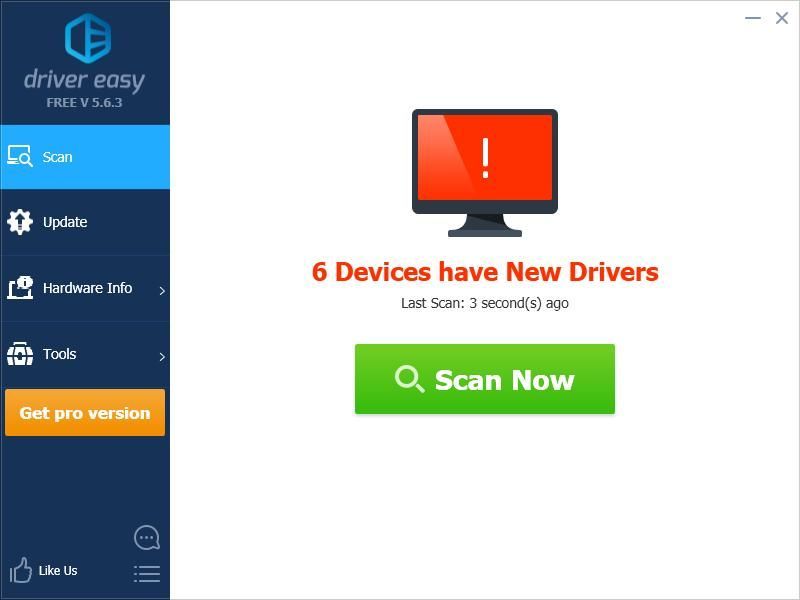
3) Noklikšķiniet uz Atjaunināt blakus skaņas ierīcei vai austiņām, lai lejupielādētu jaunāko un pareizo draiveri.
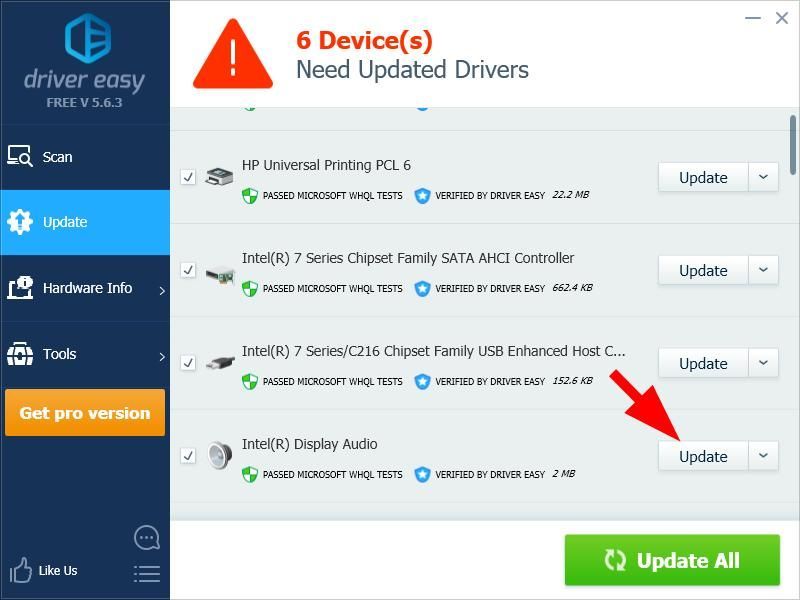
Varat arī noklikšķināt uz Atjaunot visu apakšējā labajā stūrī, lai automātiski atjauninātu visus novecojušos vai trūkstošos draiverus datorā. (Tas prasa Pro versija - ja jums to vēl nav, noklikšķiniet uz noklikšķinot uz jaunināšanas Atjaunot visu .)
Kad esat atjauninājis Astro A10 austiņu draiveri, restartējiet datoru. Pēc tam piesakieties vēlreiz un pārbaudiet, vai darbojas mikrofons.
3. metode: aparatūras problēmu novēršana
Ja austiņu mikrofons joprojām nedarbojas, iespējams, ir problēmas ar datoru vai austiņām. Šajā gadījumā jums ir jādara dažas lietas.
Vispirms mēģiniet savienot austiņu ar vēl viena osta datorā. Tas atrisinās visas problēmas, kas var rasties, izmantojot izmantoto portu.
Ja porta maiņa jums nedarbojas, pievienojiet austiņu citu datoru un pārbaudiet, vai tas salabo jūsu mikrofonu. Ja tā notiek, jums jāsazinās ar sava datora pārdevēju, lai saņemtu padomu.
Ja nekas no iepriekš minētā jums nepalīdz, problēmas var rasties austiņās. Pēc tam jums jāsazinās ar Astro, lai saņemtu atbalstu, vai arī jāapkopo austiņas.






